转载自:https://www.cnblogs.com/huakaimanlin/p/9055800.html
Vivado:2016.4
Linux:Ubuntu16.4
ZYNQ:xc7z020
下载文件名称
2016.4-zed-release.tar.xz
device-tree-xlnx-xilinx-v2016.4.zip
linux-xlnx-xilinx-v2016.4.zip
u-boot-xlnx-xilinx-v2016.4.zip
arm_ramdisk.image.gz
一、环境搭建
请参考博客:https://blog.csdn.net/flyingforever_wl/article/details/8097059
环境搭建好后在.bashrc 中设置环境变量:
export ARCH=arm
export CROSS_COMPILE=arm-xilinx-linux-gnueabi-
export PATH=/root/CodeSourcery/Sourcery_CodeBench_Lite_for_Xilinx_GNU_Linux/bin/:$PATH
二、编译u-boot
1). 将下载好的u-boot-xlnx-xilinx-v2016.4.zip 解压 unzip u-boot-xlnx-xilinx-v2016.4.zip
修改DDR的大小:
许多教程里面是Vivado2016.2之前的版本,修改DDR的方法为修改include/configs/zynq_zed.h文件
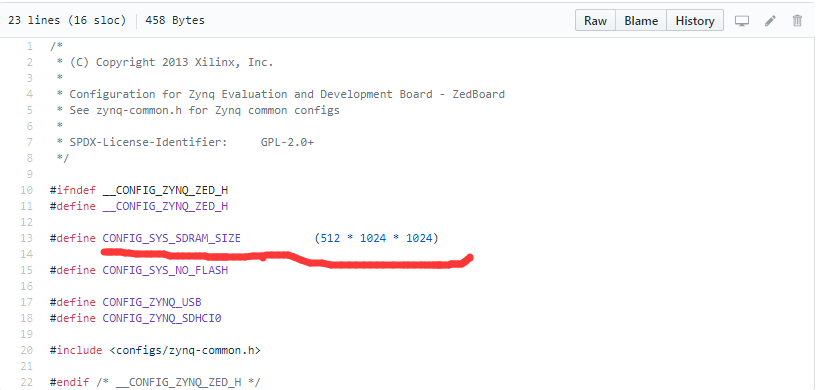
Vivado2016.4里zynq_zed.h 中没有找到这该宏定义,于是去翻github,发现vivado2016.2中才把此宏定义删除的,转为由dts文件定义,如下图

刚开始以为是在devicetree.dtb中修改即可,发现修改后并不生效,尝试多次终于发现在u-boot文件夹中也有个dts文件夹,其中有zynq-zed.dts文件中定义了设备树。
因此此处需要修改的是uboot文件夹中arch/arm/dts/zynq-zed.dts 中DDR设备树的定义大小,如下图
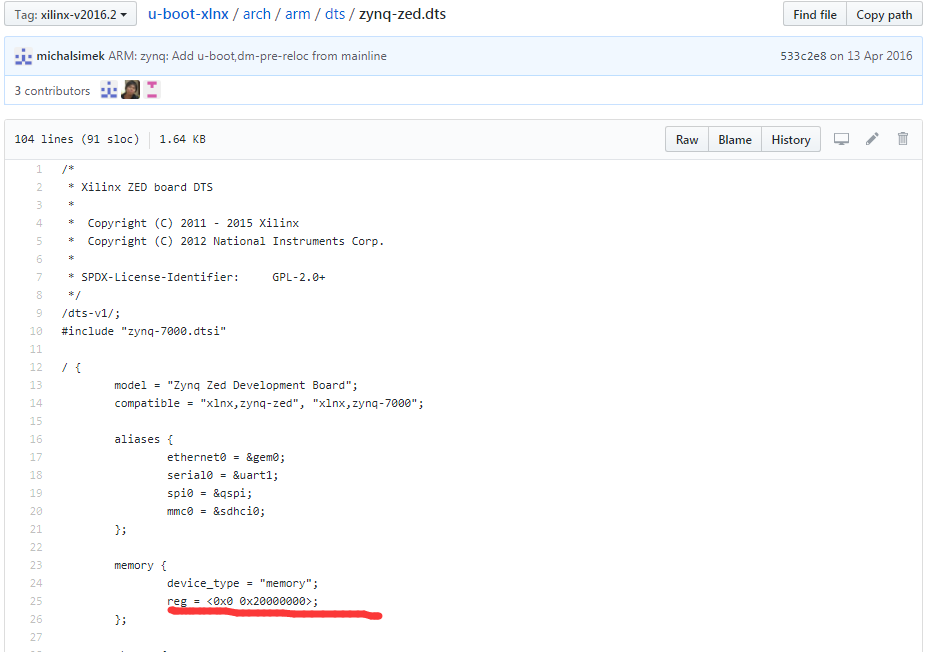
至此,DDR的大小修改完成
注意:uboot中arch/arm/dts/zynq-zed.dts文件最好跟生成devicetree.dtb的设备树文件保持一致
2). 进入解压目录,生成编译脚本:make zynq_zed_config
3). make -j8
4) mv u-boot u-boot.elf
注意:此处一定要将u-boot转换成u-boot.elf后在生成烧写文件
二、编译kernel
1). 解压kernel文件linux-xlnx-xilinx-v2016.4.zip: unzip linux-xlnx-xilinx-v2016.4.zip
2). make xilinx_zynq_defconfig
3). make UIMAGE_LOADADDR=0x8000 uImage -j8
编译完成后生成的uImage在arch/arm/boot目录下
三、uramdisk修改官方根文件系统
1). 解压压缩包: gunzip arm_ramdisk.image.gz
2). chmod u+rwx arm_ramdisk.image
3). 创建目录并挂载ramdisk:mkdir file_system; mount arm_ramdisk.image file_system
4). 修改file_system内容,由于我们未使用到sd卡,因此将/etc/fstab中的最后两行删除掉:
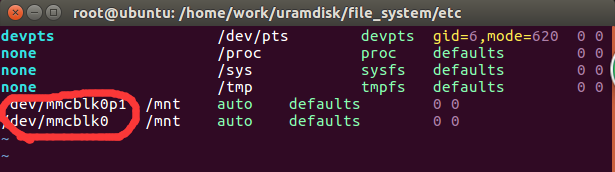
5). 完成修改后umount file_system
6). 压缩文件系统:gzip arm_ramdisk.image
7). mkimage -A arm -T ramdisk -C gzip -d arm_ramdisk.image.gz uramdisk.image.gz
参考链接:http://www.wiki.xilinx.com/Build%20and%20Modify%20a%20Rootfs
四、devicetree.dtb生成
1). devicetree的生成依赖于FPGA工程中ZYNQ的配置,方法请参考:http://blog.chinaaet.com/cuter521/p/5100001052
2). 我的bootargs设置是:
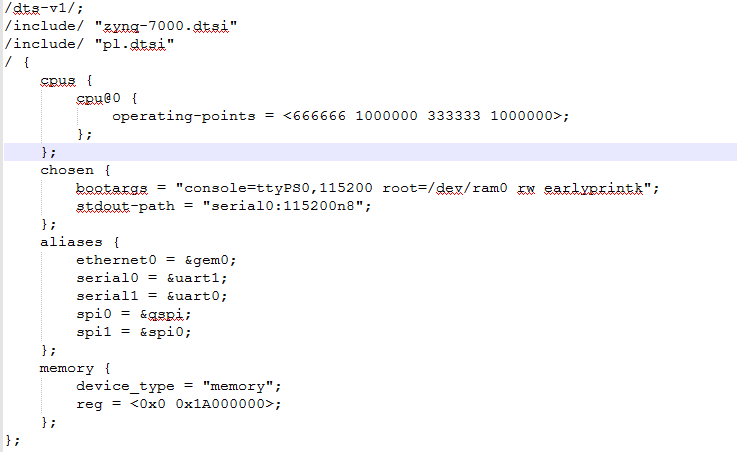
其中QSPI部分的描述根据uboot中arch/arm/dts/zynq-zed.dts中对QSPI的描述进行修改,因为我最终是要用到QSPI FLASH启动因此需要对QSPI FLASH进行分区设置
修改好dts文件后,将pl.dtsi skeleton.dtsi system.dts zynq-7000.dtsi文件拷贝到ubuntu下:

使用命令生成devicetree.dtb文件:dtc -I dts -O dtb -o devicetree.dtb system.dts
合成BOOT.mcs
利用Vivado SDK生成BOOT.mcs
1).SDK软件中Xilinx Tools 下Create Boot Image
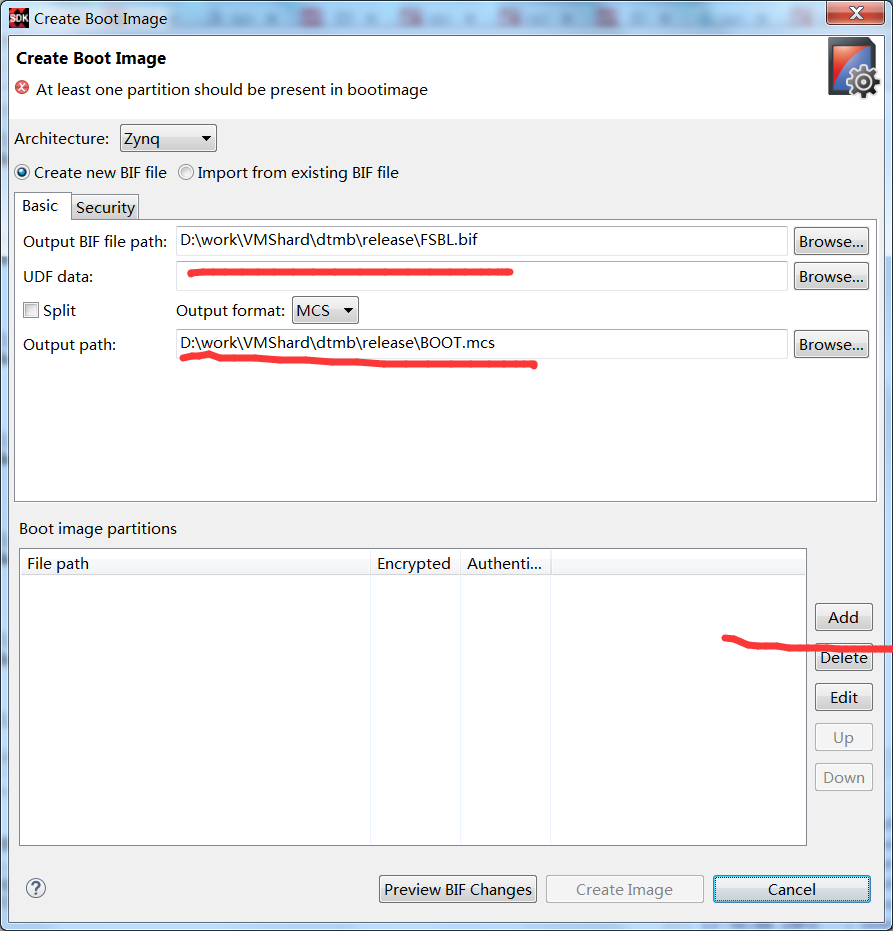
2). 添加生成BOOT.mcs所需文件,注意顺序:
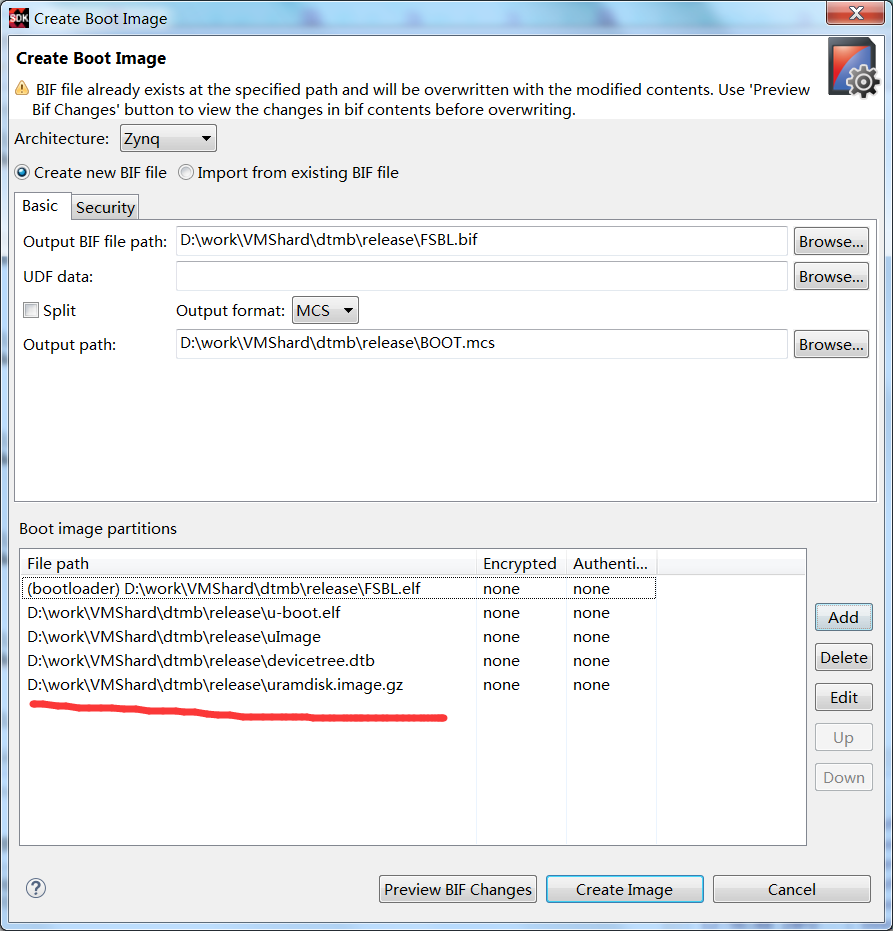
其中FSBL.elf 和u-boot.elf不需要设置offset,uImage、devicetree.dtb、uramdisk.image.gz这三个文件的偏移地址需要根据devicetree.dtb中描述的QSPI Flash中对应地址一致

生成BOOT.mcs后,在Xilinx Tools/ Program Flash 对QSPI进行烧写
烧写完成后一切正常的话串口会看到打印信息
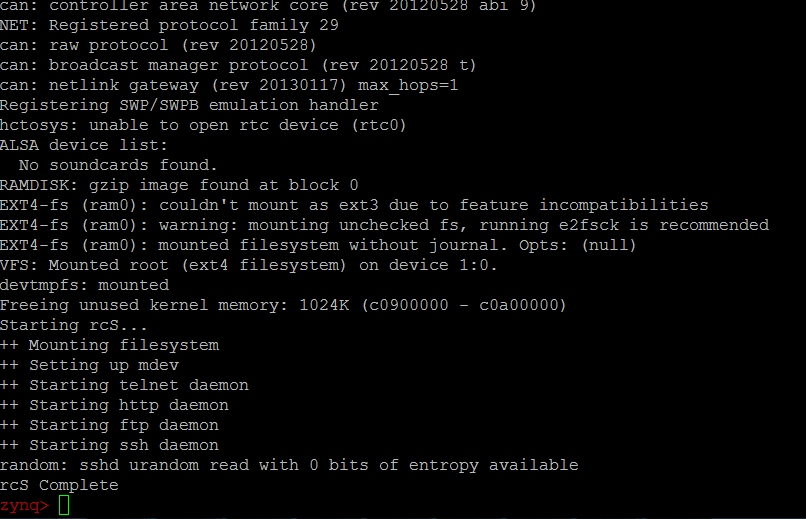
linux下更新FPGA的方法:
http://www.wiki.xilinx.com/Programming+the+Programmable+Logic
附上环境搭建及编译过程中遇到的一些错误及解决办法:
U-boot编译时出现错误fatal error:openssl/evp.h: No such file or derectory 解决:apt-get install libssl-dev
问题:dtc:command not found
解决:apt-get install device-tree-compiler
问题:fatal error curses.h no such file or directory
解决:apt-get install libncurses5-dev
u-boot 启动后找不到网络
问题在于vivado配置ZYNQ的时候,选中的eth没有选择对应的MDIO。
解决方法:在vivado中选中MDIO后重新编译生成bit文件,重新导出hardware,重新产生FSBL。
不能直接生成FSBL,需要重新生成hardware文件后重新生成FSBL
内核编译:
错误: "mkimage" Command not found
解决: apt-get install u-boot-tools
内核启动时出现错误
Copying Linux from QSPI flash to RAM...
SF: Unsupported flash IDs: manuf 00, jedec 0000, ext_jedec 0000
Failed to initialize SPI flash at 0:0 (error -93)
是由于内核启动命令中sf probe 0 0 0 &这句参数不对,应该修改为sf probe 0 &
在uboot目录下./include/configs/zynq-common.h文件中修改